笔记本怎么进入安全模式,图文详解联想笔记本怎么进入安全模式
- 2018-01-06 12:04:51 分类:u盘教程
在我们的笔记本的使用中,一些用户往往会意外的遇到了病毒,怎么办呢?一些比较普通的病毒使用安全卫士机可以将其查杀,但是一些病毒隐藏的比较深,那么该怎么去解决呢,答进入安全模式进行查杀,那么怎么进入?下面,小编就来跟大家讲解联想笔记本进入安全模式的方法。
有些用户在操作笔记本电脑的过程中,需要解除组策略的锁定的方法,不过在正常的操作状态下,不能够将其解除,这时只能进入安全模式进行操作了,那么该怎么去操作进入安全模式呢?很多的用户都不知道,为此,小编给大家带来了联想笔记本进入安全模式的方法。
笔记本怎么进入安全模式
在按电源键开机后,会出现联想的logo,即“lenovo”,这时候按【F8】或者【shift+F8】
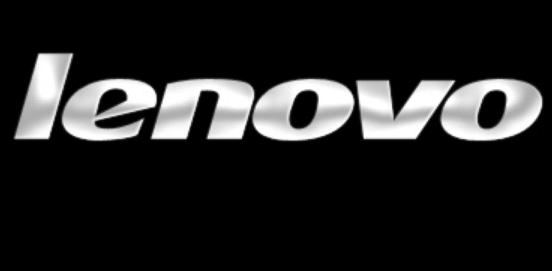
安全模式示例1
即可进入安全模式
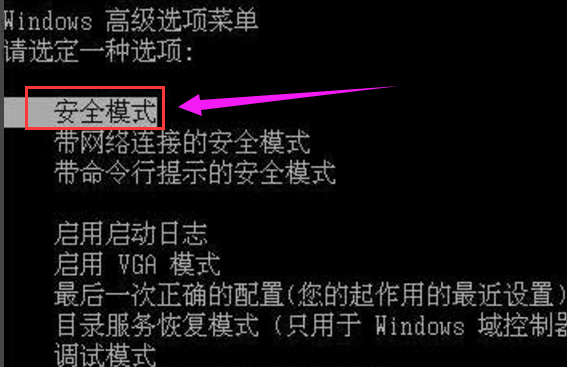
安全模式示例2
方法二:
按下【windows+R】,打开【运行】,输入【msconfig】后,点击【确定】

安全模式示例3
打开【系统配置】窗口后,点击【引导】

联想示例4
勾选【安全引导】后,选择需要的安全模式,通常选1(标准安全模式)或者4(带网络安全模式),选择后确定,最后重启电脑,即可进入刚才所选的安全模式了

联想示例5
这样设置后每次启动都会进入安全模式,所以要正常启动时,重新按上面的步骤打开【系统配置】窗口,去掉【安全引导】的小勾
以上就是联想笔记本进入安全模式的方法。